
SRT (SubRip Subtitle File) нь видео хадмал орчуулгыг хадгалдаг текст файл хэлбэр юм. Ихэвчлэн хадмал орчуулгыг видео бичлэгийн хамт тарааж, дэлгэцэн дээр гарч ирэх хугацааны интервалыг харуулсан текстийг агуулдаг. Видеог дахин тоглуулалгүйгээр хадмал орчуулгыг үзэх ямар нэгэн арга байна уу? Мэдээжийн хэрэг боломжтой. Нэмж хэлэхэд, зарим тохиолдолд та SRT файлуудынхаа агуулгыг засах боломжтой.
SRT файлуудыг нээх арга замууд
Ихэнх орчин үеийн видео тоглуулагчид хадмал орчуулгын файлыг дэмждэг. Гэхдээ ихэвчлэн видео тоглуулалтын явцад тэдгээрийг холбох, текстийг харуулах гэсэн утгатай боловч та хадмал орчуулгыг тусад нь үзэх боломжгүй юм.
Дэлгэрэнгүй: Windows Media Player болон KMPlayer дээр хадмал орчуулгыг хэрхэн идэвхжүүлэх талаар
SRT өргөтгөлтэй файл нээх боломжтой бусад олон програмууд аврах ажилд ирдэг.
Арга 1: SubRip
Хамгийн энгийн сонголтуудын нэг болох SubRip програмаас эхэлье. Үүний тусламжтайгаар та шинэ текстийг засварлах эсвэл нэмэхээс гадна хадмал орчуулгын тусламжтайгаар олон төрлийн ажлыг хийж болно.
SubRip татаж авах
- Товчин дээр дарна уу "Бичмэл орчуулгын текст цонхыг харуулах / нуух".
- Цонх гарч ирнэ "Хадмал".
- Энэ цонхонд, дарна уу Файл ба "Нээлттэй".
- Компьютер дээрээс хүссэн SRT файлыг олоод, сонгоод дарна уу "Нээлттэй".
- Таны өмнө цаг хугацаа бүхий хадмал орчуулгатай текст гарч ирнэ. Ажлын самбар дээр хадмал орчуулгатай ажиллах хэрэгслүүд ("Цаг залруулах", "Форматыг өөрчлөх", Үсгийн өөрчлөлт гэх мэт).
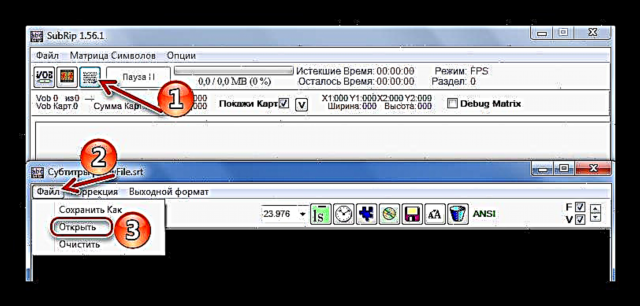


Арга 2: Дэд гарчиг засах
Хадмал орчуулгатай ажиллах илүү дэвшилтэт програм бол Subtitle Edit програм бөгөөд тэдгээрийн дотор агуулгыг засах боломжийг олгодог.
Хадмал орчуулгыг татаж авах
- Табыг өргөжүүлэх Файл ба сонгоно уу "Нээлттэй" (Ctrl + O дарна уу).
- Гарч ирсэн цонхон дээр та хүссэн файлаа олж, нээх хэрэгтэй.
- Бүх хадмал орчуулгууд ижил талбарт харагдана. Илүү хялбар харагдуулахын тулд ажлын самбар дээрх дүрс дээр дарж, одоо шаардлагагүй хэлбэрийн дэлгэцийг унтраана уу.
- Одоо Subtitle Edit цонхны гол хэсгийг хадмал орчуулгын жагсаалт бүхий хүснэгт эзэлнэ.

Та самбар дээрх харгалзах товчийг ашиглаж болно.


Эсвэл SRT-ийг хайрцагт чирнэ үү Хадмал орчуулгын жагсаалт.
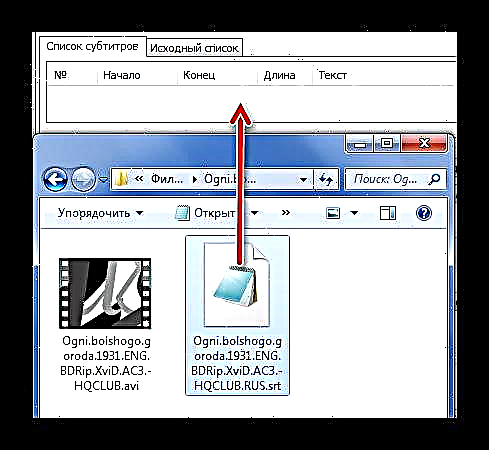

Тэмдэглэгчээр тэмдэглэгдсэн нүдэнд анхаарлаа хандуулаарай. Магадгүй текст нь зөв бичгийн алдаа агуулдаг эсвэл тодорхой засвар оруулах шаардлагатай байж магадгүй юм.
Хэрэв та мөрүүдийн аль нэгийг сонговол өөрчлөх боломжтой текстийн талбар доор гарч ирнэ. Та бичмэл орчуулгыг үзэж байхдаа нэн даруй залруулга хийх боломжтой. Тэдний дэлгэц дээрх алдааг улаан өнгөөр тэмдэглэнэ, жишээлбэл, дээрх зурагт мөрөнд хэт олон үгс байна. Хөтөлбөр нь даруй товчлуур дээр дараад засахыг санал болгож байна Шугамыг хуваана.

Хадмал орчуулгыг мөн үзэх боломжтой "Эх жагсаалт"Байна. Энд хадмал орчуулгыг нэн даруй засварлах боломжтой текст хэлбэрээр харуулна.

Арга 3: Дэд ажлын хэсэг
Дэд ажлын хэсэг нь ямар ч функцгүй бөгөөд үүний интерфейс нь илүү хялбар байдаг.
Хадмал орчуулгын ажлын хэсгийг татаж авах
- Нээх цэс Файл дээр дарна уу "Хадмал татаж авах" (Ctrl + O дарна уу).
- Гарч буй Explorer цонхонд SRT хавтсанд очоод энэ файлыг сонгоод дарна уу "Нээлттэй".
- Хадмал орчуулгын жагсаалтын дээр тухайн видеог хэрхэн харуулахыг харуулсан хэсэг байх болно. Шаардлагатай бол товчлуур дээр дарж энэ маягтыг идэвхгүй болгож болно Урьдчилж харахБайна. Тиймээс хадмал орчуулгатай ажиллахад илүү хялбар болно.

Энэ зорилготой товчлуур нь ажлын самбар дээр бас байдаг.


Ачаалах, буулгах боломжтой.


Шаардлагатай мөрийг сонгосноор та хадмал орчуулгын текст, фонт, гадаад төрх цаг хугацааг өөрчилж болно.
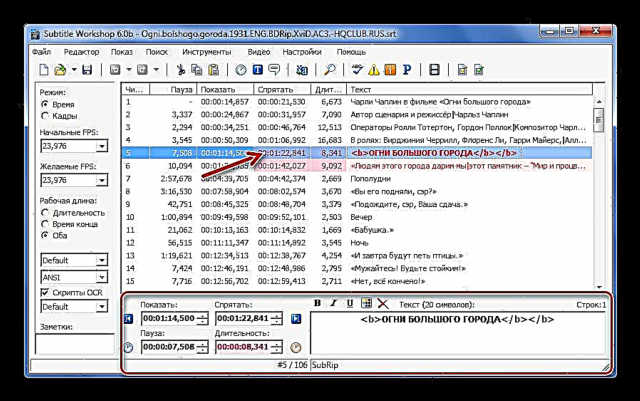
Арга 4: Notepad ++
Зарим текст редакторууд SRT нээх чадвартай байдаг. Ийм хөтөлбөрүүдийн дунд Notepad ++ байдаг.
- Таб дээр Файл зүйл сонгох "Нээлттэй" (Ctrl + O).
- Одоо хүссэн SRT файлыг Explorer-ээр дамжуулан нээнэ үү.
- Ямар ч тохиолдолд хадмал орчуулгыг энгийн текстээр үзэх, засах боломжтой болно.

Эсвэл товчин дээр дарна уу "Нээлттэй".

Мэдээж та үүнийг Notepad ++ цонх руу шилжүүлж болно.


Арга 5: Notepad
Хадмал файлыг нээхийн тулд та стандарт Notepad програмаар хийж болно.
- Дээр дарна уу Файл ба "Нээлттэй" (Ctrl + O).
- Файлын төрлүүдийн жагсаалтад оруулаарай "Бүх файлууд"Байна. SRT хадгалах байрлал руу очоод үүнийг тэмдэглээд дарна уу "Нээлттэй".
- Үүний үр дүнд та цаг хугацаа бүхий блокуудыг үзэж, даруй засах боломжтой хадмал орчуулгатай текстийг харах болно.


Notepad руу чирэх нь бас тохиромжтой.


SubRip, Subtitle Edit, Subtitle Workshop програмуудыг ашигласнаар зөвхөн SRT файлуудын агуулгыг үзэхэд хялбар биш, харин хадмал орчуулгын фонт болон үзүүлэх хугацааг өөрчлөх боломжтой байдаг. Гэхдээ SubRip дээр текстийг өөрөө засах боломжгүй байдаг. Notepad ++ ба Notepad гэх мэт текст засварлагчаар дамжуулан SRT-ийн агуулгыг нээж, засварлаж болох боловч текстийн дизайнтай ажиллахад хэцүү байх болно.











